
Microsoft Word 2016 を使用している場合、文書のレイアウトを調整するために改ページを削除する必要がある場合があります。改ページにより文書内に新しいページが作成され、場合によっては不要な改ページが発生します。 Word 2016で改ページを簡単に削除する方法をPHPエディターのいちごが紹介します。以下の詳細な紹介により、改ページの問題をすぐに解決し、必要な文書形式を取得できます。
文書内に空白のページがあり、削除キーを押しても削除できません。これは、文書内に改ページが挿入されており、改ページを削除する必要があるためです。
改ページを削除するには、まず改ページの表示を設定する必要があります。ここには 2 つの方法があります。1 つ目の方法は、より簡単で高速です。つまり、図の①で示されている [開始] オプションをクリックし、次に③で示されているアイコンをクリックしてすべての改ページを表示します。 つまり、[開始]オプションアイコンをクリックし、シリアル番号③に示されているアイコンをクリックすると、すべての改ページが表示されます。次に、通し番号④のアイコンをクリックすると、すべての改ページが表示されます。 その後、改ページを削除できます。マウスを使用して削除したい改ページをクリックすると、すべての改ページが表示されます。
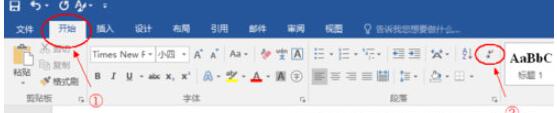
操作が完了すると、文書内に改ページが表示されます。改ページを削除する場合は、改ページの前にカーソルを移動し、Deleteキーを押すと改ページが削除されます。空白のページで十分です。注: Backspace キーではありません。
2 番目の方法はさらに面倒です。つまり、Word 2016 ページの左上隅にある [ファイル] オプションをクリックします。
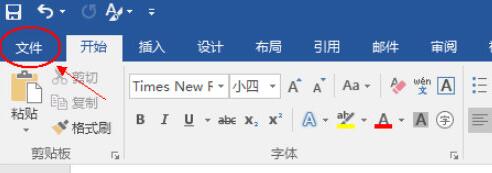
[ファイル]オプションを入力すると、以下のメニューが表示されるので、最後の項目[オプション]を選択します。
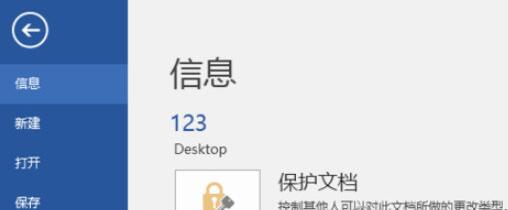
[オプション]メニューに入り、まず[表示]メニューをクリックし、次に[すべての書式マークを表示(A)]オプションの前にある小さな四角をクリックして選択して確認しますすべての改ページを表示します。
以上がWord2016で改ページを削除する方法の詳細内容です。詳細については、PHP 中国語 Web サイトの他の関連記事を参照してください。